Bandicam에 대한 편견 없는 검토: 구매하기 가장 좋은 게임 레코더인가요?
Bandicam을 스크린 레코더로 사용하면 게임 플레이 또는 캡처하려는 컴퓨터 활동을 기록하는 최고의 경험을 얻을 수 있습니다. 동영상 캡처 및 편집을 위한 전문적인 도구를 찾고 있다면 반디캠이 좋은 선택입니다.
이 리뷰에서 반디캠 스크린 레코더의 본질과 그것이 어떻게 당신의 관심을 끌 만한 가치가 있는지, 또 다른 경우에는 돈을 투자할 가치가 있는지 배우게 될 것입니다. 또한 강력한 도구의 고유한 기능이 목록에 있어 스크린 레코더가 창의적인 콘텐츠를 만드는 방법에 대한 아이디어를 얻을 수 있습니다. 시작하자.
가이드 목록
반디캠 리뷰: 이 스크린 레코더의 주요 기능 반디캠 리뷰: 장점, 단점, 가격 Bandicam을 대체할 최고의 스크린 레코더 게임 녹화기 반디캠에 관해 자주 묻는 질문(FAQ)반디캠 리뷰: 이 스크린 레코더의 주요 기능
반디캠에 대한 고객 리뷰를 보면 이 도구에 긍정적인 의견이 많다는 것을 알 수 있습니다. 이 외에도 많은 블로거 사용자, 특히 게이머는 종종 반디캠을 화면 녹화기로 사용하여 게임 플레이를 캡처합니다. 그렇다면 반디캠의 장점은 무엇일까요? 반디캠 스크린 레코더에 대한 사람들의 신뢰를 구축하는 기능은 다음과 같습니다.
1. 3가지 녹음 모드
반디캠의 첫 번째 특징은 3가지 녹화 모드입니다. 다음 모드의 기능에 대해 자세히 알아보려면 다음을 읽으십시오.
◆ 게임 녹화
게임이 대세인 만큼 반디캠은 게임 녹화 모드를 제공합니다. 반디캠을 사용하면 레이턴시 없이 모든 게임 플레이를 녹화할 수 있습니다. OpenGL, DirectX 및 Vulkan 그래픽 기술을 사용하는 게임에 매우 적합합니다. 반디캠의 게임 녹화 모드는 iTunes 게임, HDTV 및 기타 3D 응용 프로그램과도 호환됩니다.
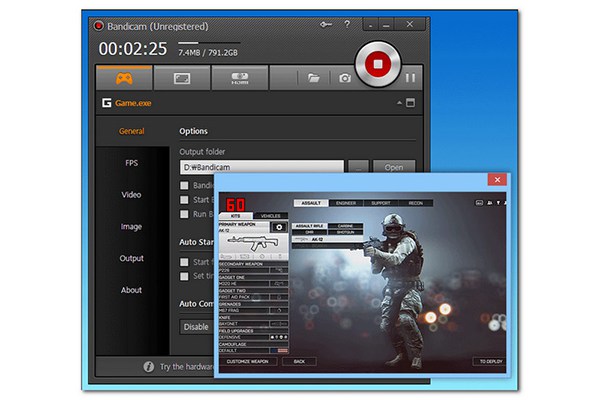
◆ 화면 녹화
이 모드를 사용하면 컴퓨터의 전체 화면 또는 대상 창을 기록할 수 있으며, 이는 PowerPoint 프레젠테이션, Excel 스프레드시트 및 웹 브라우저를 기록하는 데 가장 좋습니다. 영상 화질은 게임 녹화 모드만큼 좋지는 않지만 다른 모드보다 사용하기 쉽습니다.
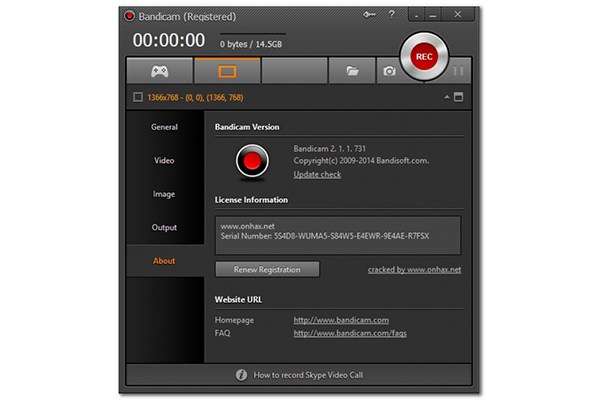
◆ 장치 녹음
반디캠의 기기녹화 모드는 게임기, 스마트폰, 캡처 카드, 그리고 더 많은. 그러나 고품질 게임 콘솔 레코딩을 얻으려면 추가 PCI/PCI-E 캡처 카드 또는 USB 캡처 카드가 필요합니다.
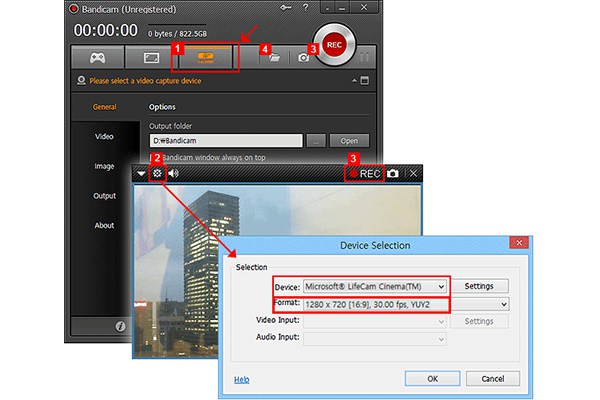
2. 고품질
반디캠은 모든 유형의 녹음에 고품질을 제공하는 것으로 잘 알려져 있습니다. 최대 속도에서 초당 120프레임으로 최대 3840 × 2160의 해상도로 4K Ultra HD 비디오와 같은 우수한 품질을 녹화할 수 있습니다. 또한 설정을 조작하여 비디오 품질을 조정하거나 변경할 수 있습니다.
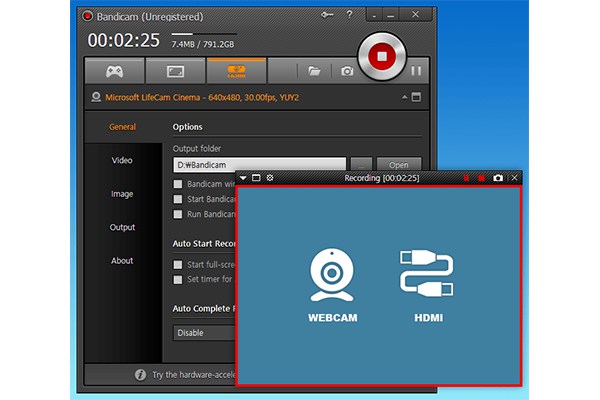
3. 편집 도구
반디캠의 또 다른 강력한 기능은 편집 도구입니다. 이것은 별도의 비디오 편집기이지만 이 편집기는 마우스 커서를 추가하거나 녹화에 하이라이트 효과를 추가하는 튜토리얼과 같은 비디오 파일을 편집하는 데 필수적인 도구를 제공합니다. 반디캠은 편집 도구의 무료 버전을 제공합니다. 그러나 비디오에 워터마크가 표시됩니다.
4. 하드웨어 가속
반디캠은 MPEG-1, PCM 오디오 코덱, AVI/MP4 미디어 포맷을 지원합니다. Nvidia CUDA/NVENC H.264 인코더, AMD APP H.264 및 Intel Quick Sync 비디오 H.264 인코더와 호환됩니다. 스크린샷 또는 연속 이미지 캡처는 PNG, JPEG 및 기타 이미지 형식을 지원합니다.
반디캠 리뷰: 장점, 단점, 가격
전체 점수: 4.6/5
지원되는 OS: 윈도우, 맥OS, 리눅스
장점
전체 설정이 매끄럽고 고급 사용자도 쉽게 사용할 수 있기 때문에 플랫폼을 탐색하기 쉽습니다.
YouTube에 파일을 직접 업로드하여 시간과 노력을 절약할 수 있습니다.
반디캠은 실시간 그리기, 보이스오버, 키보드 단축키 등과 같은 강력한 기능을 제공합니다.
단점
반디캠은 게이머에게 필수인 라이브 스트리밍을 지원하지 않습니다.
반디캠 무료 버전은 녹화 시간 제한이 있으며 동영상에 워터마크를 넣습니다.
가격: 반디캠은 살 가치가 있습니까?
Bandicam은 무료 버전에서 많은 것을 제공합니다. 그러나 정식 버전을 구입하면 워터마크 제거 및 무제한 녹화 시간과 같은 추가 기능을 잠금 해제할 수 있습니다. 반디캠 정식 버전은 $39.95/평생 라이선스 또는 $59.00/2대의 PC 평생 라이선스 가격으로 구입할 수 있습니다. 게임을 녹화하는 경우에는 탁월한 선택입니다.
Bandicam을 대체할 최고의 스크린 레코더
여전히 반디캠에 대해 확신이 없으면 다음과 같은 다른 대안을 선택할 수 있습니다. AnyRec Screen Recorder. 이 소프트웨어는 거의 동일한 기능을 제공하기 때문에 반디캠을 위한 최고의 대안입니다. 그러나 반전은 가능한 가장 쉬운 방법으로 녹음할 수 있다는 것입니다. 오디오 및 시스템 사운드를 포함하여 설정하는 데 몇 번의 클릭만으로 필요한 게임 레코더를 제공합니다. 비디오 레코더 및 웹캠 옵션을 사용하면 비즈니스 회의 및 온라인 토론과 같이 게임과 관련되지 않은 내용도 녹화할 수 있습니다.

최대 1080p HD 해상도의 고품질 비디오 및 오디오를 녹화합니다.
사용자가 기본 설정에서 화면 캡처를 사용자 정의할 수 있도록 합니다.
형식, 코덱, 품질 등과 같은 비디오 설정 조작을 허용합니다.
MP4, MOV 등과 같이 내보낼 많은 비디오 파일 형식을 지원합니다.
안전한 다운로드
안전한 다운로드
AnyRec Screen Recorder로 게임 플레이를 녹화하는 방법:
1 단계.공식 웹사이트에서 소프트웨어를 다운로드하세요. 장치에 설치한 후 실행하여 녹음을 시작하세요. 메인 메뉴에서 "게임 레코더" 버튼을 클릭하세요. 녹화하려는 창을 선택하려면 "아래쪽 화살표"를 클릭하세요. 게임인 경우 이미 실행 중인지 확인하세요.

3단계.시작하려면 "REC" 버튼을 클릭하세요. 게임 녹화 이 Bandicam 대안을 통해. 위젯 메뉴에 접속하여 녹화 중에 일시정지, 중지, 스크린샷을 찍을 수 있습니다. 녹화가 끝나면 "중지" 버튼을 클릭하고 비디오를 잘라서 지정된 폴더에 저장하세요.

게임 녹화기 반디캠에 관해 자주 묻는 질문(FAQ)
-
1. 반디캠은 Twitch에서 오디오를 녹음할 수 있나요?
불행하게도. GPU 드라이버와 반디캠이 충돌하는 과정에서 Twitch에서 오디오를 녹음할 수 없습니다. 그러나 하드웨어 가속을 끄고 OpenGL/DirectX 모드를 비활성화하여 오디오 파일을 녹음할 수 있습니다.
-
2. 반디캠이 작동하지 않을 때 어떻게 해야 하나요?
반디캠에 문제가 있는 경우 언제든지 프로그램을 다시 시작하거나 지원 포럼으로 이동하여 문제를 신고할 수 있습니다.
-
3. 반디캠이 게임녹화에 좋은 이유는?
반디캠 스크린 레코더를 사용하면 높은 비트 전송률과 프레임으로 녹화할 수 있기 때문입니다. 유연한 프레임 속도와 4K Ultra HD 해상도를 제공하므로 게임 녹화에 적합합니다. 또한, 기록된 게임이 품질을 잃지 않고 작은 크기로 유지되도록 합니다.
결론
많은 사용자는 반디캠이 게임 플레이를 캡처하는 데 좋은 스크린 레코더라고 생각합니다. 고급 기능이 탑재되어 녹음 중에도 즐거운 경험을 선사합니다. 그러나 반디캠은 모든 사람을 위한 것이 아니며 기본적으로 모든 운영 체제와 호환되지만 원하는 품질을 달성하려면 더 많은 작업이 필요합니다. 그렇기 때문에 다음과 같은 대안이 AnyRec Screen Recorder 시간을 절약하고 녹음을 위한 보다 접근하기 쉬운 제어를 위한 탁월한 선택입니다. 저희에게 연락하여 제안을 하는 것을 환영합니다.
